如何在Windows11中将语言栏添加到我的任务栏?
在您的计算机上工作时,让语言栏浮动在任务栏上是在语言之间切换的最有效方式。添加后,您只需单击一下即可更改键盘布局,而无需在控制面板中导航。
要将其添加到任务栏,请按照以下步骤操作:
1.同时按Windows+I键打开设置。
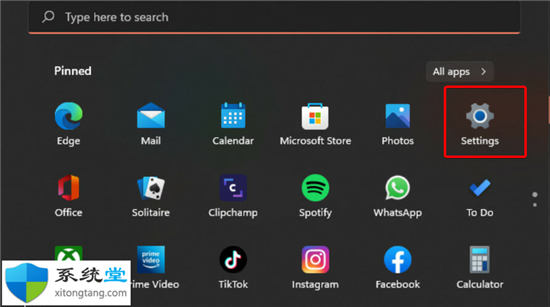
2.选择时间和语言。
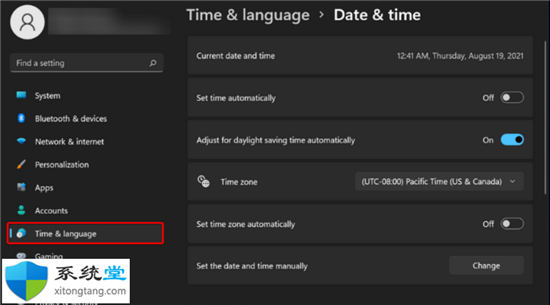
3.在右侧窗格中选择键入选项。
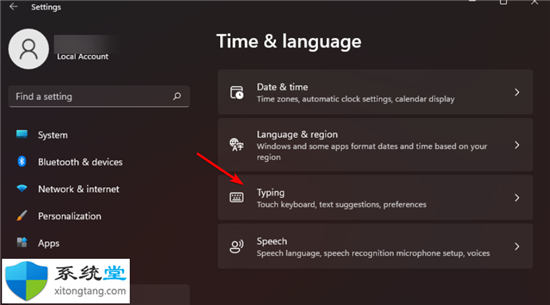
4.单击高级键盘设置选项。
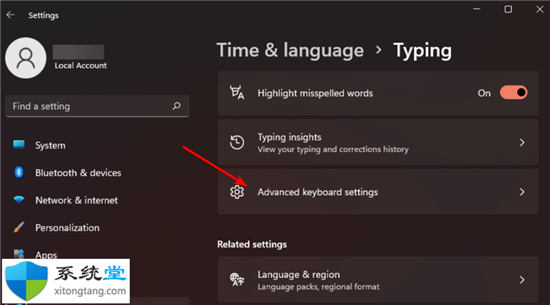
5.选中“可用时使用桌面语言栏”框并选择“语言栏选项”。
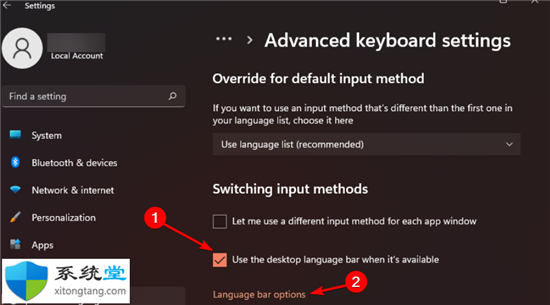
6.在语言栏选项卡上,选择浮动在桌面上。
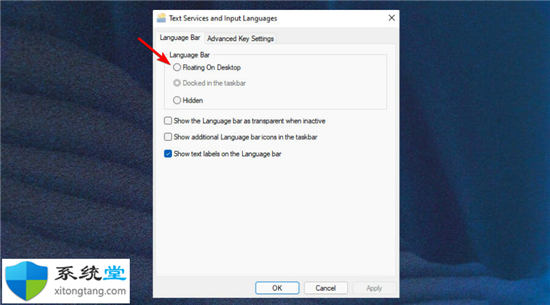
7.此外,检查任务栏中的显示其他语言栏图标和语言栏框上的显示文本标签。
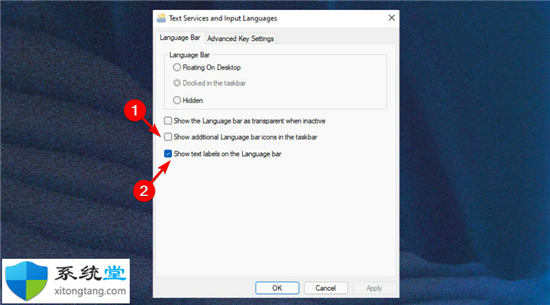
8.语言栏现在应该出现在任务栏上。
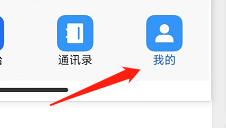 怎样设置浙政钉的私密等级-设置浙政钉私
怎样设置浙政钉的私密等级-设置浙政钉私
你们是不是和小编一样不是很熟悉怎样设置浙政钉的私密等级......
阅读 wps表格限制单元格填写当天的日期教程
wps表格限制单元格填写当天的日期教程
wps软件是许多用户很喜欢使用的一款办公软件,为用户带来的好......
阅读 i3 i5 区别,Intel酷睿CPU i3 i5 i7区别
i3 i5 区别,Intel酷睿CPU i3 i5 i7区别
i3i5区别?有不少人会问这个问题。随着cpu技术的发展,新产品也......
阅读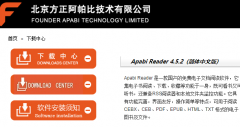 ceb文件用什么软件打开
ceb文件用什么软件打开
很多小伙伴在网上下载了CEB格式的文件,但是发现打不开,那么......
阅读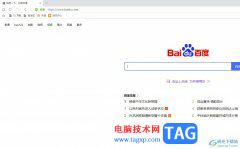 uc浏览器开启无痕模式的教程
uc浏览器开启无痕模式的教程
uc浏览器是一款主流的网页浏览软件,为用户带来了手机版和电......
阅读 孤泳者谁写的
孤泳者谁写的 新一轮勒索病毒来袭!我
新一轮勒索病毒来袭!我 英特尔将于 5 月 10 日举办
英特尔将于 5 月 10 日举办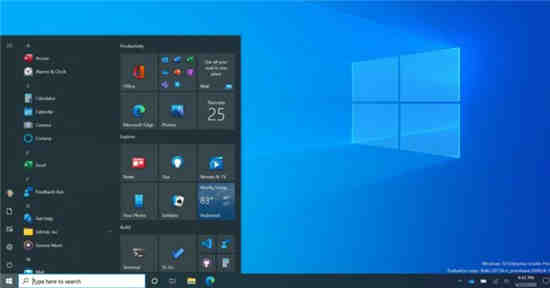 Windows10在Photoshop等应用程
Windows10在Photoshop等应用程 Win10 Edge为扩展菜单引入了
Win10 Edge为扩展菜单引入了 微软在发布Windows 10X之前将
微软在发布Windows 10X之前将 win10系统防电池膨胀补丁
win10系统防电池膨胀补丁 VMware发布安全漏洞的详细
VMware发布安全漏洞的详细 小森生活丰收季东西怎么
小森生活丰收季东西怎么 Switch孤岛危机复刻版金手
Switch孤岛危机复刻版金手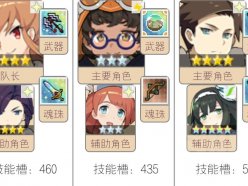 世界弹射物语新手怎么玩
世界弹射物语新手怎么玩 华硕、微星、技嘉、影驰
华硕、微星、技嘉、影驰 2022最新显卡天梯图(持续
2022最新显卡天梯图(持续 RTX 2060 Super详细评测大全
RTX 2060 Super详细评测大全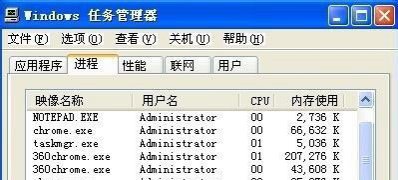 xp系统下桌面卡死的解决方
xp系统下桌面卡死的解决方 怎么添加华为gt2智能手表
怎么添加华为gt2智能手表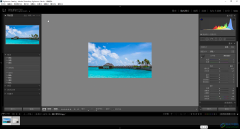 lr给图片加上水印的方法教
lr给图片加上水印的方法教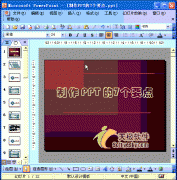 PPT动画教程:嵌入字体
PPT动画教程:嵌入字体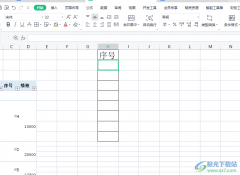 wps表格设置自动序号不
wps表格设置自动序号不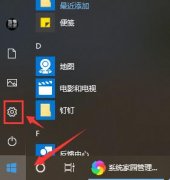 默认网关怎么设置正确详
默认网关怎么设置正确详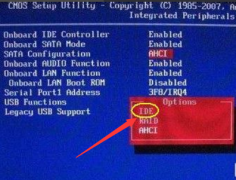 0x000000c5蓝屏修复方法
0x000000c5蓝屏修复方法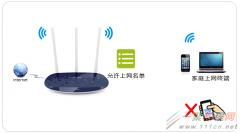 TL-WR886N如何设置无线设备
TL-WR886N如何设置无线设备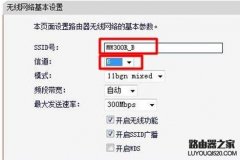 怎样设置水星无线路由器
怎样设置水星无线路由器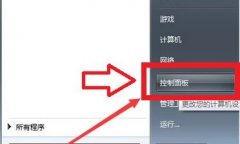
现在无线网络变成了很常用的网络连接方式,win7虽然是一款比较旧的系统,但是它也是可以使用无线网络的,只需要在适配器中开启就可以了,接下来就跟着小编一起看看具体操作方法吧。...
次阅读
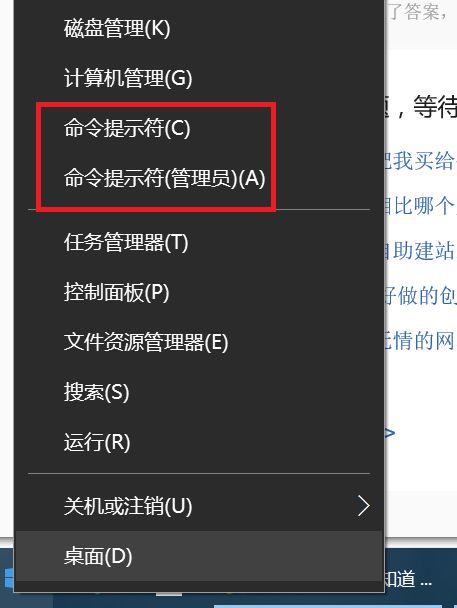
通过命令提示符在Win11正式版上卸载应用程序方法 要使用命令提示符或 PowerShell 从 Windows 11 卸载任何应用,请使用以下步骤: 1. 打开开始。 2. 搜索命令提示...
次阅读

笔记本相比台式电脑,拥有非常优秀的便携性,因此获得了很多需要移动办公、在校学习的用户欢迎。因此在最新win11系统推出后,这些用户就想知道自己的笔记本应该如何升级win11系统,下面...
次阅读
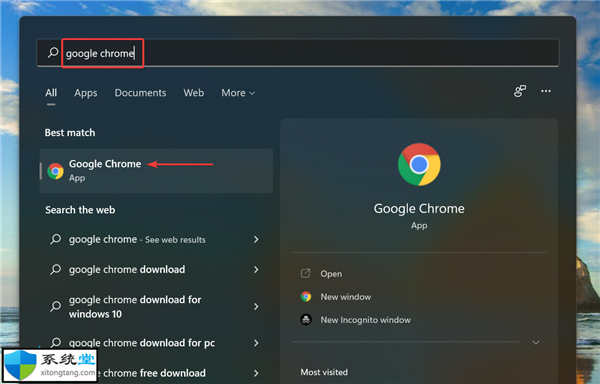
如何下载和使用适用于Windows11的Google输入工具 我们都曾在某个时候想要输入英语以外的语言,可能是为了在搜索引擎上获得精选的结果。但是,您的系统很可能只允许使用...
次阅读

win7系统是一款非常好用的优秀系统,许多用户们在最近使用win7系统的过程中都遇到了任务管理器打不开的情况这是怎么回事呢?今天小编就为大家带来了win7电脑任务管理器打不开的解决办法一...
次阅读
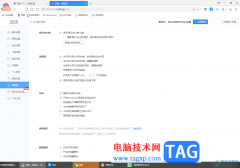
360极速浏览器被大家广泛使用,特别是一些办公的小伙伴们会在办公电脑上安装360极速浏览器进行使用,一般常用的几款浏览器都是有自带的截图功能的,且截图按钮是会显示在浏览器的工具栏...
次阅读
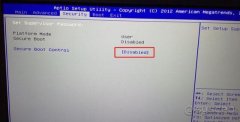
炫龙 shinelonV5 Pro 笔记本是一款搭载英特尔酷睿I5-7400处理器的游戏本,继承了HD630核芯显卡;NVIDIA GeForce GTX1070 8GB游戏显卡,比上一代GT970M约强三倍左右,提升了运行速度和电源效率;8G DDR4 213...
次阅读

win7系统以其稳定性和良好的兼容性一直深受大家的喜爱,但是很多小伙伴不知道U盘如何安装win7系统,该如何安装,今天小编带来了下载的方式及其下载安装步骤,具体的解决方法下面一起来看...
次阅读
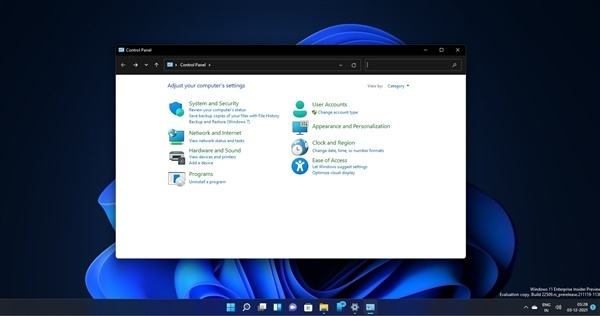
使用控制面板在windows11上分配静态 IP 地址 在windows11上,您仍然可以使用控制面板更改以太网或 Wi-Fi 适配器的 IP 设置。 要通过控制面板分配静态 IP 配置,请使...
次阅读

win7以其稳定性和良好的兼容性一直深受大家的喜爱,但是很多小伙伴不知道ghost win7 x64在哪下载,今天小编带来了下载的方式及其下载安装步骤,具体的解决方法下面一起来看看吧。...
次阅读
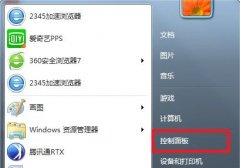
我们如果没有更改过win7系统用户名字,会默认名字为administrator,但是默认的这个用户名既没有特色又很难记,我们可以通过在用户账户中更改自己喜欢的用户名字,下面就一起来看一下吧。...
次阅读
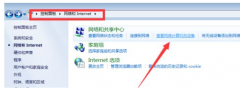
小伙伴们在使用电脑的时候都会接触网络邻居这个快捷方式,但是在点击的时候很多都遇到了无法查看工作组计算机的情况,下面就为大家带来了解决的方法一起看看吧。...
次阅读
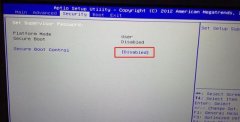
雷神G150S速航版II是一款搭载了intel酷睿第六代i7处理器的15.6英寸笔记本电脑。预装的是win10系统,但是还是有不少的用户喜欢使用win7系统,由于intel 6代以上CPU安装WIN7时usb3.0设备无法使用,要在...
次阅读
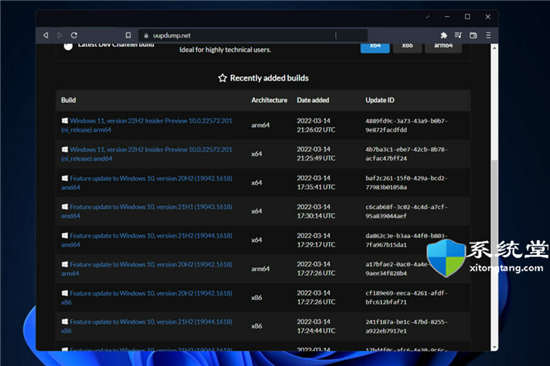
uup转储下载教程_如何从UUP转储下载Windows11 ISO bull; 您可以从 UUP 转储的官方网站下载windows11 ISO 预览版。 bull; 我们建议您安装可用的最新版本,因为它...
次阅读
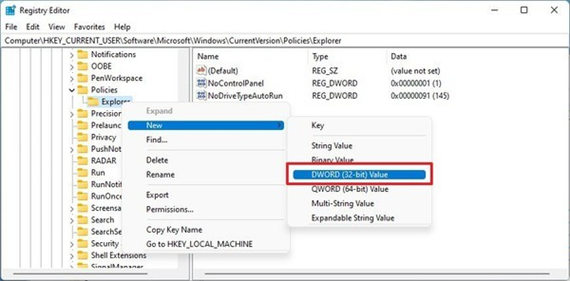
windows11家庭版如何使用注册表禁用设置和控制面板 在windows11家庭版上,您将无权访问本地组策略编辑器。但是,您仍然可以通过修改注册表来阻止用户访问设置应用程序和...
次阅读